图片文字转换成word教程
- 时间:2014-12-09 14:34
- 来源:下载吧
- 编辑:xfront
图片中的文字要想转换成word中的文字,除了手工输入,剩下的唯一办法也就是OCR(光学字符识别)了。那要用什么软件才能把图片中的文字转换成word呢?下面下载吧小编就教大家如何用ABBY FineReader以及免费的OneNote识别图片中的文字。
图片文字转换Word文字方法
方法一:适合只转换文字,无需保留排版的转换需求。
方法二:适合需保留排版的需求,但会增加许多不相关的格式。
一、OneNote
1.打开OneNote,点击插入>图片,将要转换文字的图片插入。
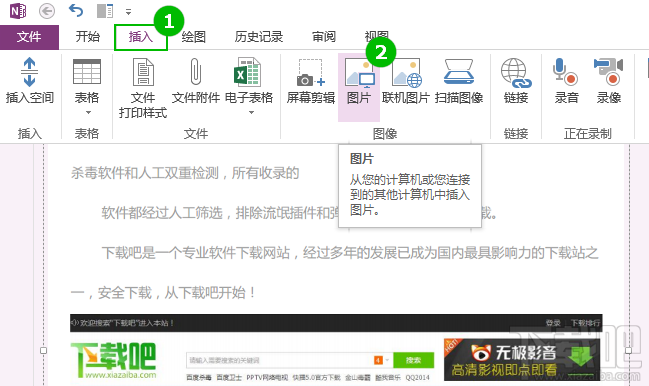
2.右键刚才插入的图片,选择【复制图片中的文本】。注意:识别过程没有任何提示。
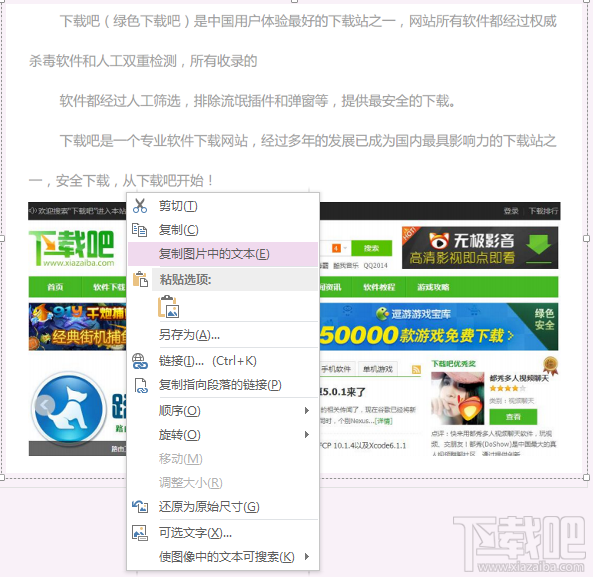
3.打开记事本、Word等,粘贴即可。OneNote对纯文字的识别率还是不错的。
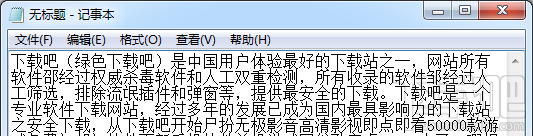
1.在向导中选择【图像或PDF文件到Microsoft Word】。
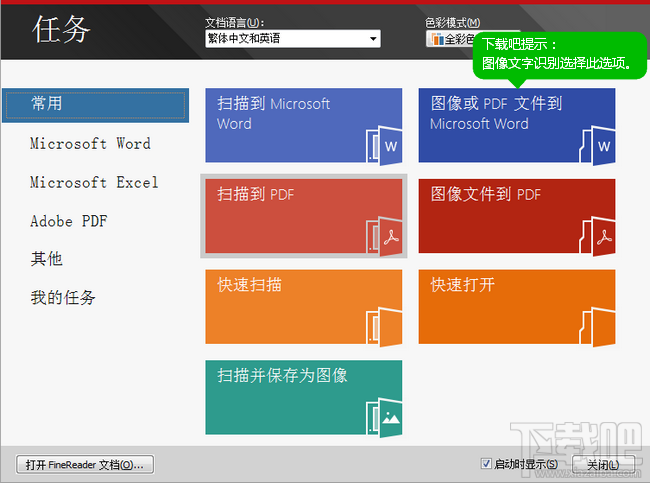
2.图片打开后,ABBY FineReader会自动分析图片排版(分析页面),然后识别(读取页面)图片中的文字并显示在右侧,如果没有错别字,就可以点击保存按钮保存为Word文档了。
提示:如果右侧识别结果出现乱码,注意文档语言是否正确。
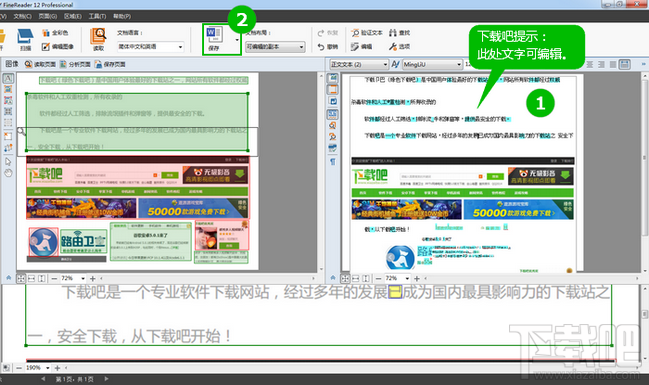
最近更新
-
 淘宝怎么用微信支付
淘宝怎么用微信支付
淘宝微信支付怎么开通?9月5日淘宝公示与微信
- 2 手机上怎么查法定退休时间 09-13
- 3 怎么查自己的法定退休年龄 09-13
- 4 小红书宠物小伙伴怎么挖宝 09-04
- 5 小红书AI宠物怎么养 09-04
- 6 网易云音乐补偿7天会员怎么领 08-21
人气排行
-
 Office 2016自定义选择组件安装方法(附工具下载)
Office 2016自定义选择组件安装方法(附工具下载)
Office2016不仅不能自定义安装路径,而且还不能选择安装的组件,
-
 office 2013/2010 免密钥激活破解教程
office 2013/2010 免密钥激活破解教程
office2013、office2010免密钥激活破解方法是很多朋友感兴趣的。
-
 最简单在Foxit PDF Editor合并pdf文档的方法
最简单在Foxit PDF Editor合并pdf文档的方法
最简单在FoxitPDFEditor合并pdf文档的方法,有时我们看到自己张比
-
 EXCEL忘记密码怎么办?EXCEL工作表怎么清除密码
EXCEL忘记密码怎么办?EXCEL工作表怎么清除密码
EXCEL是最常用的办公制表软件,有时候制作的工作表想为了保护数据
-
 Office 2016安装路径修改方法 安装位置随意改
Office 2016安装路径修改方法 安装位置随意改
Office2016安装程序不仅不能选择要安装的组件,而且连安装路径都
-
 office2010安装与激活
office2010安装与激活
office办公软件是一个电脑必备的软件来的。office2010这是一个强
-
 Foxit PDF Editor安装许可密钥
Foxit PDF Editor安装许可密钥
FoxitPDFEditor安装许可密钥,有了加密,我们有时在传送重要的文
-
 完美解决Office 2016 for Mac无限崩溃的问题
完美解决Office 2016 for Mac无限崩溃的问题
网友向小编反映“购买了office2016forMac正版后感觉很不给力!每
-
 Foxit PDF Editor怎么编辑PDF里面的文字
Foxit PDF Editor怎么编辑PDF里面的文字
FoxitPDFEditor怎么编辑PDF里面的文字,有时我们拿到一份新的PDF
-
 Foxit PDF Editor怎样将PDF页面旋转
Foxit PDF Editor怎样将PDF页面旋转
FoxitPDFEditor怎样将PDF页面旋转,有时我们做的PDF想把它旋转过


